Viele von uns wechseln ziemlich oft mobile Geräte, manchmal entscheiden wir uns für iOS und andere für das Google-Betriebssystem. Aber wie können wir den WhatsApp -Chatverlauf vom iPhone auf Android übertragen? Wenn Sie einen Ratgeber zu diesem Thema suchen, sind Sie hier genau richtig.
Übertragen Sie den WhatsApp-Chatverlauf vom iPhone auf Android
Für diese Anleitung verwenden wir ein Galaxy S21 FE und ein iPhone 13 Pro Max. Offensichtlich funktioniert jede Kombination von Geräten beider Marken. Das Migrationstool verschiebt Daten aufgrund der inhärenten Unterschiede, wie WhatsApp Daten auf Android und iOS speichert, offline, das Tool erfordert, dass beide Geräte über ein Kabel verbunden sind.
Daher benötigen wir beide Geräte, um die neueste Version von WhatsApp zu haben. Wir werden auch Samsung Smart Switch verwenden, das standardmäßig auf allen Samsung-Telefonen installiert ist, und ein USB-C-zu-Lightning-Kabel, um die Geräte zu verbinden.
Damit das Migrationstool funktioniert, ist es wichtig, dass wir das Android-Gerät auf die Werkseinstellungen zurücksetzen. Wenn wir das Gerät gerade gekauft haben, ist dies nicht erforderlich. Wenn wir jedoch längere Zeit einen verwenden, ist es unbedingt erforderlich, einen Werksreset durchzuführen.
Denken Sie daran, dass ein Zurücksetzen auf die Werkseinstellungen alle Benutzerdaten löscht. Am besten erstellen Sie bei Bedarf ein Backup, um den Verlust persönlicher Daten zu vermeiden.
Etwas anderes, das wir berücksichtigen müssen, ist, dass die beiden Geräte mindestens 80% Batterie haben müssen. Andernfalls erhalten wir eine Warnung, dass die Akkuladung nicht ausreicht und die Übertragung nicht funktioniert.
Was wir hier tun werden, ist, die Daten, die wir auf unserem iPhone haben, auf Android zu übertragen. Neben Anrufen und Nachrichten sind Fotos, Videos, Audio, Dokumente, Kontakte und kompatible Anwendungen enthalten.
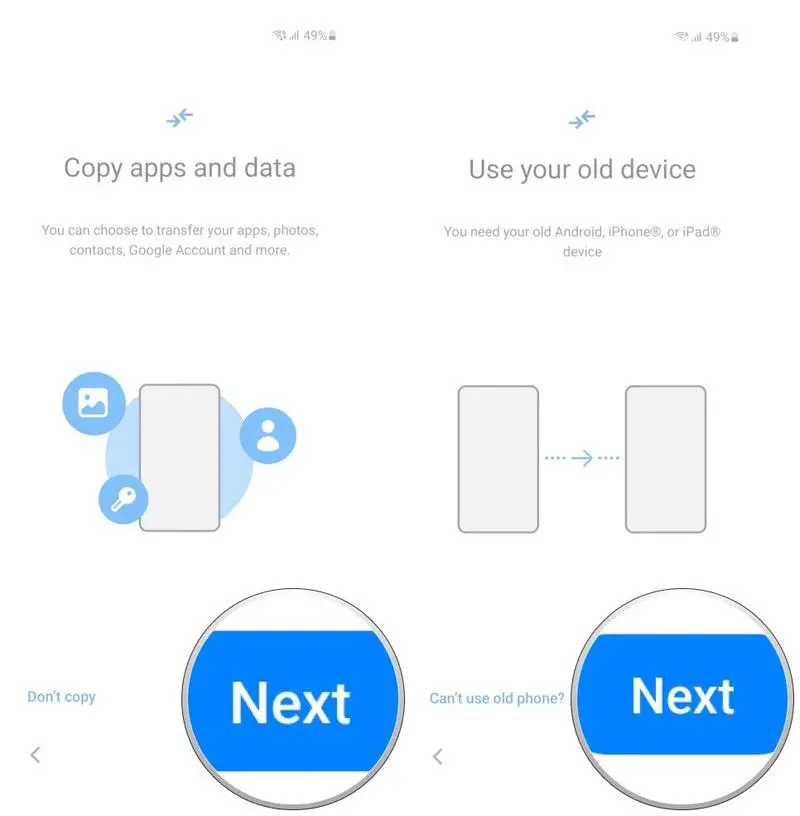
Auf der Seite Anwendungen und Daten kopieren müssen wir auf Weiter klicken. Jetzt befinden wir uns auf einer Seite mit der Aufschrift „Verwenden Sie Ihr altes Gerät“ und müssen auf „Weiter“ klicken. Wenn wir dies tun, wird Smart Switch automatisch installiert. Jetzt müssen wir fortfahren, das USB-C-Lightning-Kabel zwischen dem iPhone und Android zu verbinden.
Wir werden auf die Seite „Quelle auswählen“ zugreifen, hier müssen wir das Apple-Gerät auswählen und akzeptieren, um fortzufahren. Das iPhone sollte automatisch erkannt werden und wir sehen eine Seite Verifizieren Sie Ihr iPhone.
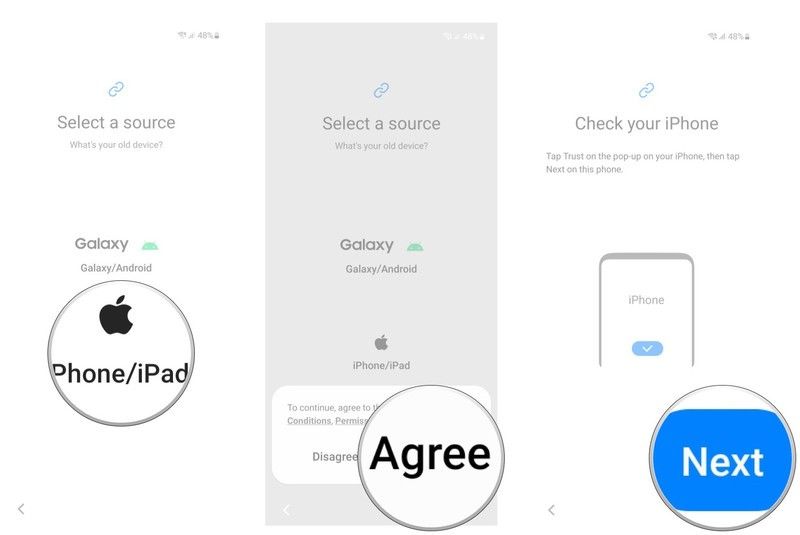
Wir gehen zum iPhone und finden einen Dialog, in dem wir gefragt werden, ob wir dem Gerät vertrauen. Offensichtlich wählen wir Vertrauen und geben den Code ein, um fortzufahren.
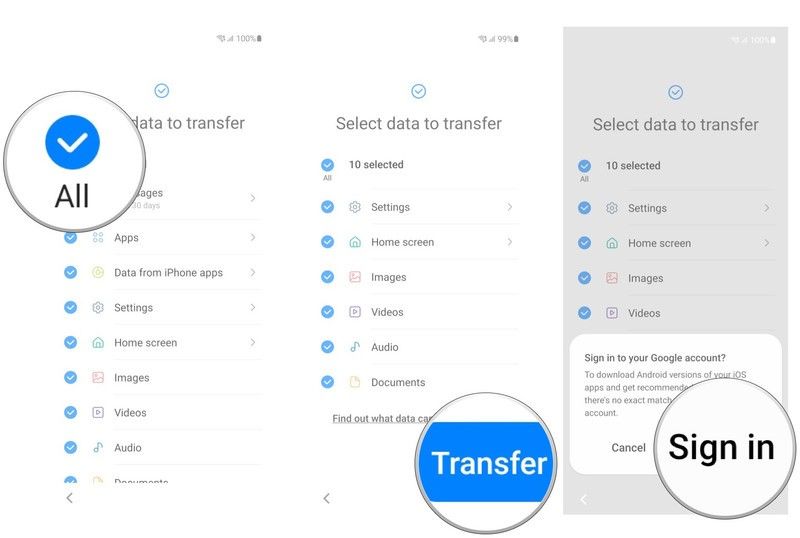
Als nächstes befinden wir uns auf dem Bildschirm, auf dem wir die Daten auswählen können, die wir übertragen möchten. Hier müssen wir Alle auswählen, um alle Fotos, Videos, Kontakte usw. zu übertragen. Wir drücken Übertragen und werden aufgefordert, uns beim Google-Konto anzumelden.
Nach dem Einloggen sehen wir eine Meldung zum Installieren von Apps aus dem Play Store. Dies können wir tun, wenn wir möchten, dass sich alle kompatiblen Apps auch auf dem Android-Gerät befinden. Dazu drücken wir Installieren.
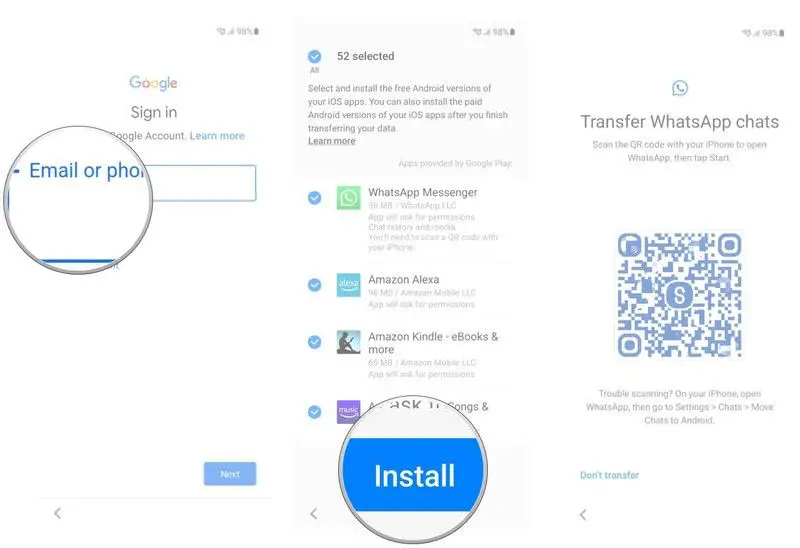
Jetzt haben wir einen QR-Code, mit dem wir den gesamten WhatsApp-Verlauf vom iPhone auf Android übertragen können. Wir werden mit dem nächsten Teil auf dem iPhone fortfahren.
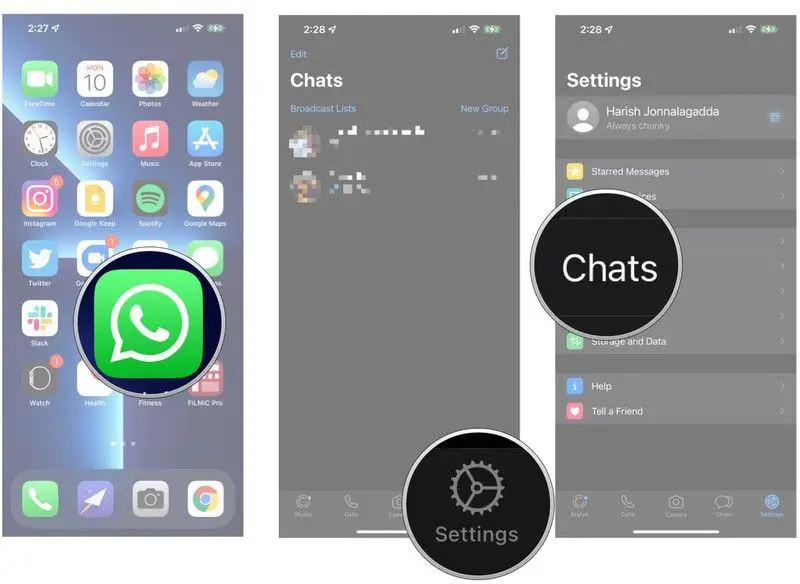
Einmal mit unserem iPhone starten wir WhatsApp und gehen zu Einstellungen> Chats.
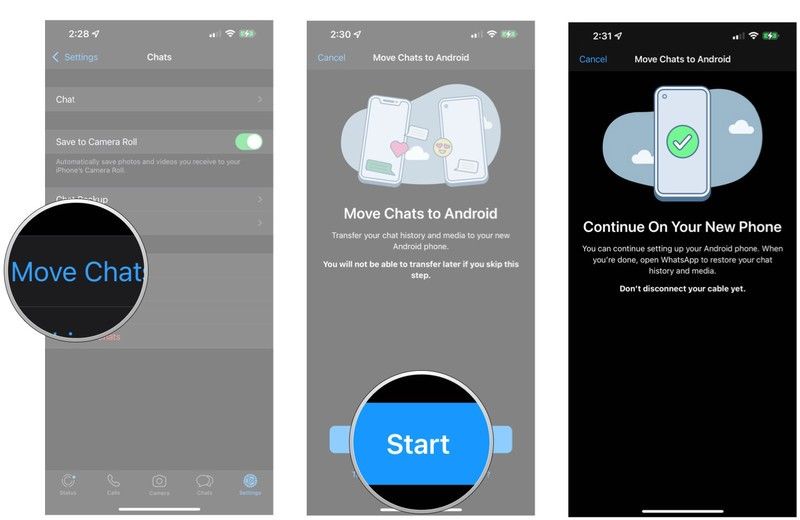
Hier wählen wir Chats auf Android verschieben und Start, damit die Übertragung beginnt. Wir müssen warten, bis der Vorgang abgeschlossen ist, bevor wir das Kabel entfernen.
Sobald es fertig ist, müssen wir nur noch unser Android-Gerät wie gewohnt einrichten und das war’s. Wir haben jetzt alle Anwendungen, Kontakte, Fotos, Videos und den WhatsApp-Chat-Verlauf unseres iPhones auf Android.